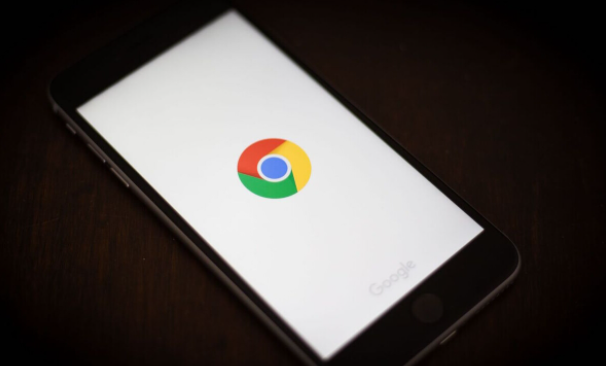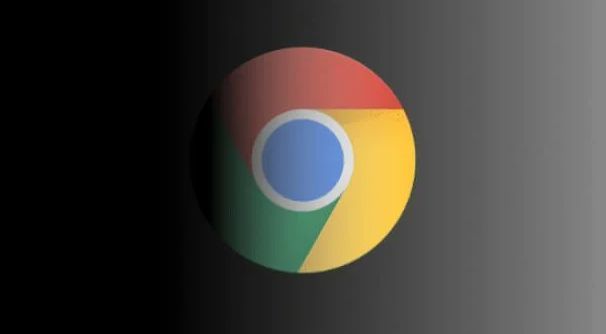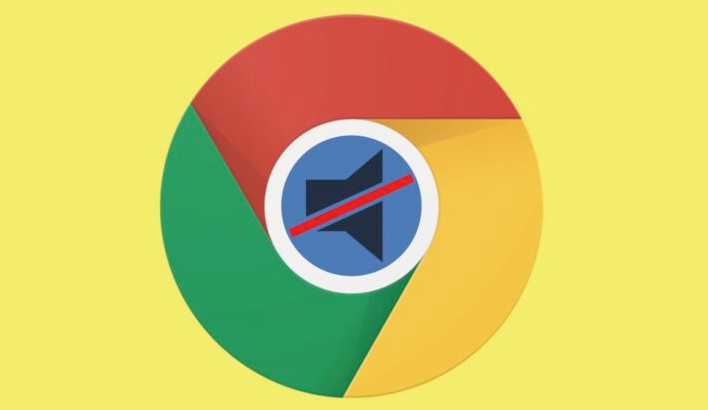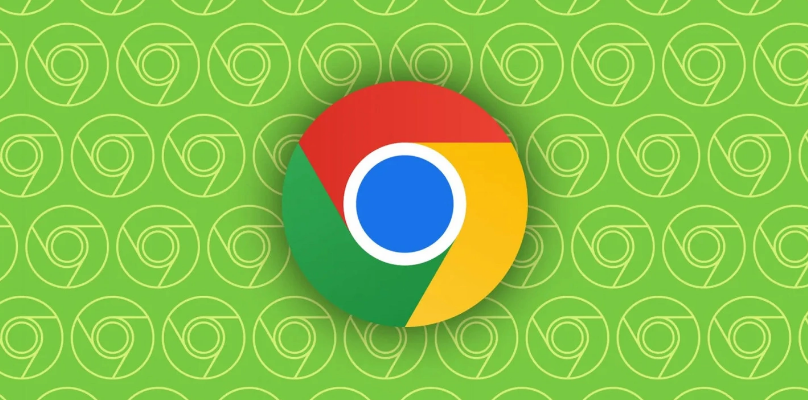详情介绍
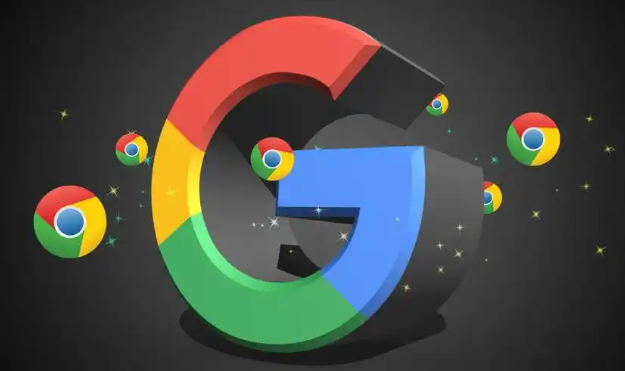
1. 通过下载任务设置
- 在谷歌浏览器中下载文件时,当下载任务开始后,文件会显示在页面底部的下载栏中。下载完成后,点击下载文件右侧的小箭头图标,在弹出的菜单中选择“始终打开此类型的文件”选项。这样,该类型文件以后下载完成就会自动打开。但要注意,谷歌浏览器会阻止某些文件类型自动打开,如.exe、.zip或.bat文件等,这些文件类型的“始终打开此类型的文件”选项显示为灰色,无法选择。
2. 在浏览器设置中调整
- 点击浏览器右上角的三个点(菜单按钮),在下拉菜单中选择“设置”选项。在设置页面中,向下滚动找到“高级”部分,点击展开。在高级设置中,找到“下载内容”这一栏,点击进入下载设置页面。在该页面中,可以看到“下载后自动打开某些文件类型”的选项,可对相关设置进行调整。若想清除已设置的文件类型,可点击“清除”按钮,将所有文件类型重置为默认下载状态。
3. 指定特定文件类型的打开方式
- 在下载设置页面中,若希望对特定类型的文件更改打开方式,可点击“添加”按钮,然后从列表中选择合适的应用程序来打开该类型文件;若要修改已有的文件类型打开方式,则需先选中该文件类型,再点击“编辑”按钮进行更改。完成设置后,点击“确定”按钮保存设置。